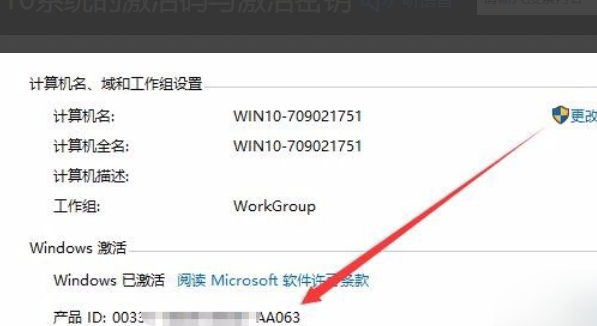我相信这里的用户都喜欢用Win10系统,但是你知道在使用Win10的时候如何检查授权号和许可证号吗?以下内容讲述如何在Win10中共享授权号和许可证号。感兴趣的用户来下面看看吧。
Win10如何查看授权号和许可证号?
1.在Windows10桌面上,右键单击开始按钮,在弹出菜单中选择“运行”菜单项。
:  2.这时会弹出运行窗口。在窗口的文本框中输入命令regedit,然后单击确定打开注册表编辑器窗口。
2.这时会弹出运行窗口。在窗口的文本框中输入命令regedit,然后单击确定打开注册表编辑器窗口。
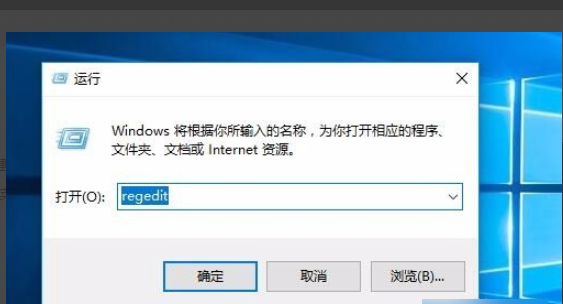 3、在打开的注册表编辑器窗口中定位到HKEY _ LOCAL _ MACHINE/SOFTWARE/Microsoft/Windows NT/当前版本/软件保护平台注册表项。
3、在打开的注册表编辑器窗口中定位到HKEY _ LOCAL _ MACHINE/SOFTWARE/Microsoft/Windows NT/当前版本/软件保护平台注册表项。
: 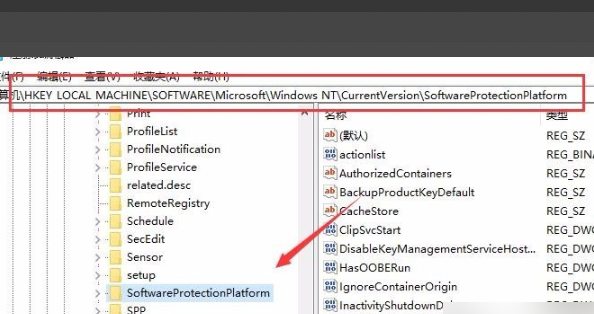 4.然后,在右边的窗口中找到BackupProductKeyDefault的注册表键值。
4.然后,在右边的窗口中找到BackupProductKeyDefault的注册表键值。
:  5.双击打开BackupProductKeyDefault注册表键值,可以在编辑窗口中看到系统的许可证号。
5.双击打开BackupProductKeyDefault注册表键值,可以在编辑窗口中看到系统的许可证号。
: 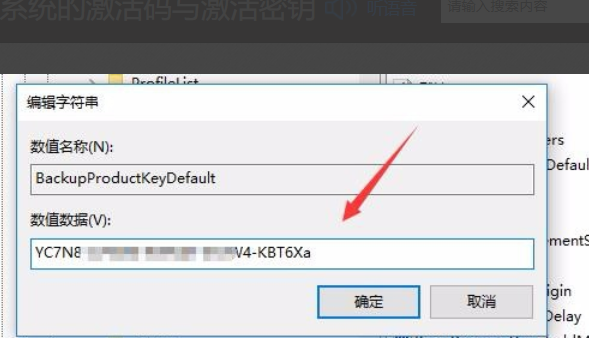 6.此外,右键单击桌面上的这台电脑图标并选择属性。
6.此外,右键单击桌面上的这台电脑图标并选择属性。
:  7.此时,系统属性窗口将会打开,您可以在其中看到我们系统的授权号。
7.此时,系统属性窗口将会打开,您可以在其中看到我们系统的授权号。